テーブルでは「テーブルスタイルのオプション」を使い、色を付ける範囲や表示する項目を変更することができます。
通常見出し行の下に項目が並ぶテーブルですが、左端や右端に色を付けた表を作ることも可能です。
一般的なテーブルの作り方などはこちら。
最初の列・最後の列に色を付ける
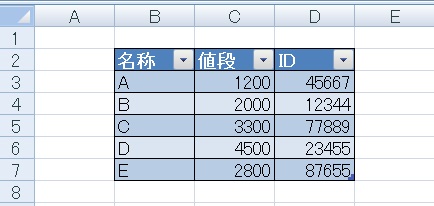
こんな感じのテーブルがあるとして、
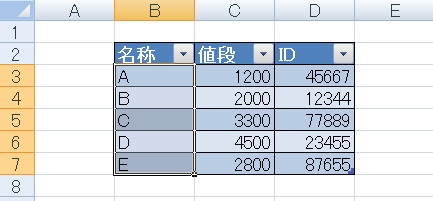
左端の商品名にも色を付けたいとします。
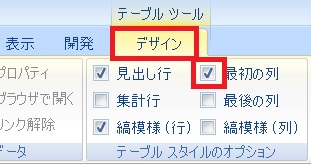
その場合テーブルのどこかを選択した状態でデザインタブへ移動し、「最初の列」にチェックを付けます。
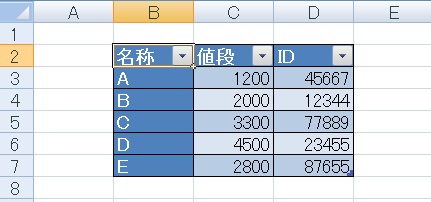
左端に色が付きました。
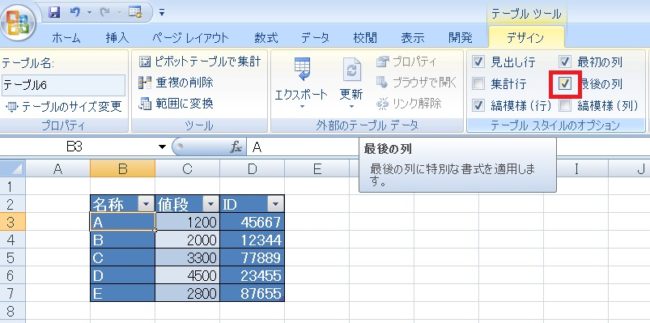
同様に右端にも色を付けたければ、「最後の列」にチェックします。
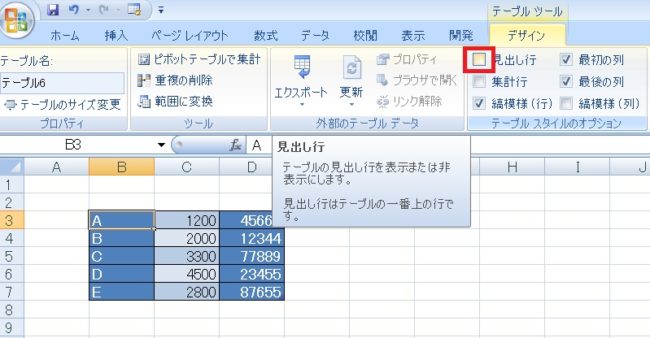
ちなみに、見出し行のチェックを外すと左端/右端に色が付いただけの表にすることもできます。
ただし再度表示しないとソートはできなくなります。
ただし再度表示しないとソートはできなくなります。

やりたいことから方法を探すエクセル(Excel)操作・関数・VBA(マクロ)逆引きまとめ
逆引き(やりたいことから探す)Excel記事まとめ















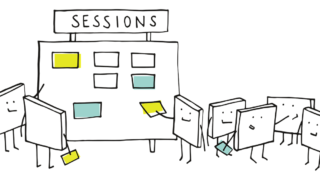





コメント